¿No puedes ver vídeos de YouTube en Firefox? Ponle solución

A la hora de reproducir vídeos en streaming la plataforma más popular es YouTube, propiedad de Google, donde podemos encontrar todo tipo de contenidos. Este servicio debe de funcionar correctamente en cualquier navegador que usemos, sin embargo, puede ocurrir que nos encontremos con problemas a la hora de usarlo a través de Firefox. Si este es nuestro caso, hoy vamos a ver cómo podemos solucionarlo.
Encontrarnos con que queramos ver nuestros vídeos favoritos de YouTube y no consigamos que se puedan visualizar puede resultar muy frustrante. Por suerte no debe resultar algo difícilmente solucionable. Es por ello que a continuación, vamos a ver cuáles son las causas que puede originarlo, así como los diferentes métodos que tenemos para arreglarlo.
Por qué YouTube no se reproduce en Firefox
Por lo general el servicio de vídeos de Google debe de funcionar correctamente en los navegadores más populares, entre ellos Firefox. En caso de que no funcione correctamente nos podemos encontrar con un problema que puede tener diferentes causas. Algunas de ellas externas como que nuestra conexión a Internet vaya demasiado lenta lo cual impide que se carguen los vídeos correctamente.
Dentro los errores propios del navegador nos podemos encontrar causas como que dispongamos de una versión obsoleta del mismo o que las caché y cookies acumuladas puedan provocar problemas de rendimiento. Igualmente puede estar relacionado con algunas extensiones problemáticas o incompatibles que tengamos instaladas o la aceleración por hardware.
Pasos para solucionar el problema
A continuación, os proponemos una serie de acciones que podemos realizar para solucionar este molesto problema y volver a poder reproducir los vídeos desde el navegador de Mozilla.
Verificar los servicios de Google
En ocasiones, este problema puede ser general y provenir del lado de Google, pues puede ocurrir que haya problemas con los servidores de YouTube, lo cual imposibilitará que pueda funcionar con independencia del navegador (Chrome, Edge, Firefox, etc) y del dispositivo que utilicemos (PC, móvil, Smart TV, etc). Para comprobarlo podemos visitar la página DownDetecter donde nos puede informar de si hay problemas actualmente con la plataforma de forma oficial. En caso de que esto suceda no nos queda más remedio que esperar a que sean los propios ingenieros de Google los que procedan a solucionar el problema.
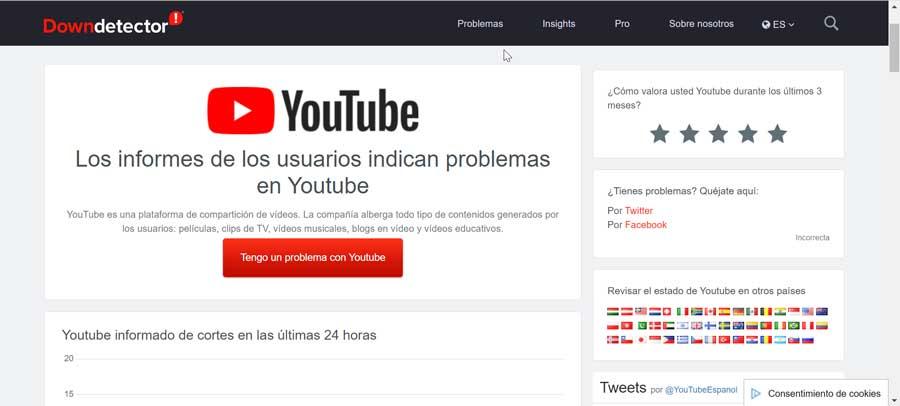
Soluciones rápidas
Antes de meternos en profundidad con otro tipo ajustes, lo primero que vamos a ser son unas comprobaciones básicas, en el momento que vemos que ocurre este problema. Por ello debemos de intentar volver a cargar la página, reiniciar el navegador, comprobar la conexión a Internet, así como asegurarnos de que sí funciona a través de su modo privado. En el caso de que todo siga igual puede ser que nos enfrentamos a un problema de Firefox, por lo que procederemos a probar otros métodos más en profundidad que nos ayude a que todo vuelva a la normalidad.
Actualiza el navegador
Puede que si no podemos reproducir vídeos en YouTube sea un problema originado por usar una versión obsoleta del navegador. Disponer siempre de la versión más actualizada del navegador nos ayudará a que se puedan corregir numerosos problemas y tener siempre disponible todas las novedades que vayan surgiendo. Por ello es importante empezar por comprobar si se encuentra correctamente actualizado y, en caso contrario, proceder a ello.
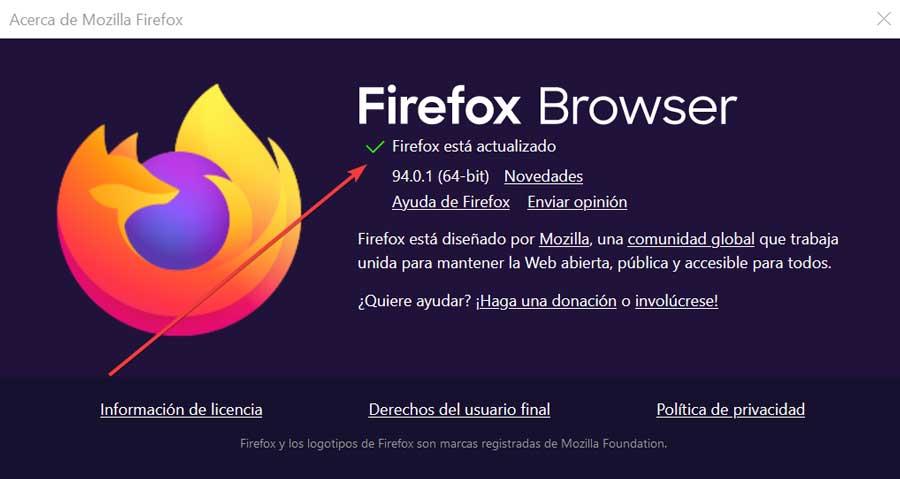
Esto es algo que podemos hacer pulsando en el icono de tres barras de la parte superior derecha y haciendo clic en el apartado de «Ayuda» y posteriormente en «Acerca de Firefox». Esto nos abrirá una ventana flotante y el navegador se encargará de forma automática de buscar nuevas versiones disponibles. En caso de que encuentre alguna procederá a su instalación. Una vez terminado debemos de reiniciarlo y comprobar si esto lo soluciona. En el caso de que este no sea el origen del problema nos aparecerá el mensaje Firefox está actualizado.
Borrar datos de navegación
Una de las prácticas que ayuda a solucionar problemas con el navegador de Mozilla es borrar todos sus datos de navegación, como las cookies, caché, etc. Estos datos son recopilados para mejorar la experiencia de navegación mediante carga más rápidas. Sin embargo, un problema con la caché, puede estropearlo todo. Borrarla es seguro y lo podemos realizar siguiendo los siguientes pasos.
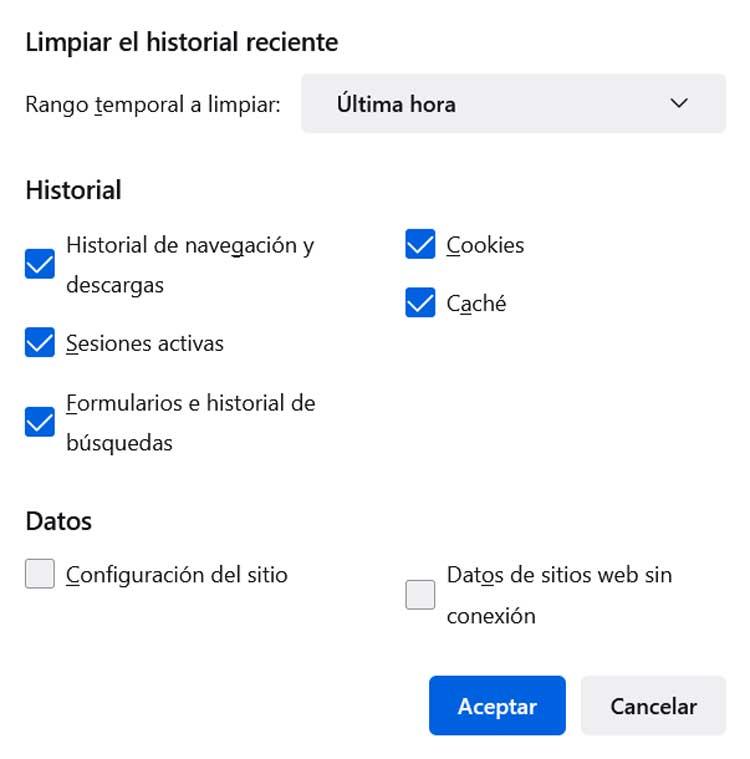
Abrimos el navegador y pulsamos en el menú con forma de tres barras que encontramos en la parte superior derecha. Posteriormente hacemos clic en «Historial» y posteriormente en «Limpiar el historial reciente». Esto nos abrirá una nueva ventana emergente donde debemos de marcar las opciones de caché y cookies junto con el resto de las opciones que encontramos en el historial. Dentro del rango de tiempo seleccionamos Todo. Por último, pulsamos en el botón de «Aceptar» para que se complete todo el proceso. Una vez terminado, reiniciamos el navegador y comprobamos si ya funciona correctamente.
Desactivar aceleración por hardware
Puede que el problema se encuentre en nuestra GPU, por lo que la aceleración por hardware puede que sea el problema que vita que se reproduzcan vídeos. Esta función es muy útil, pero a la vez, en ocasiones, puede ser la causante de este tipo de errores, por lo que podemos probar a desactivarla para ver si lo soluciona.
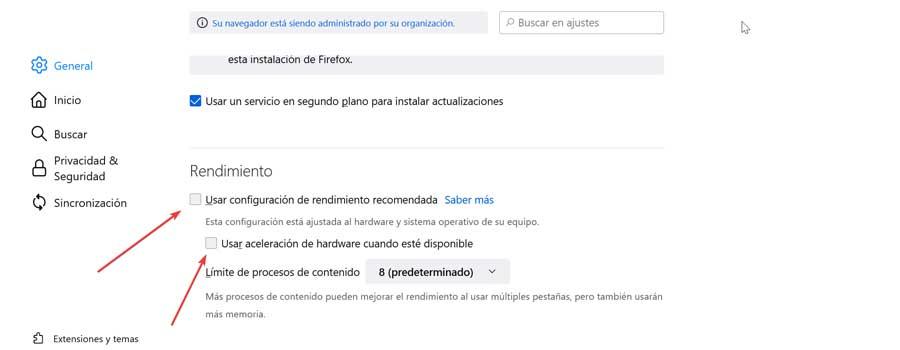
Para ello vamos a pulsar en el icono de las tres barras de la parte superior derecha y pulsamos sobre el apartado de «Ajustes». Esto nos abrirá una nueva ventana donde debemos desplazarnos hacia la parte inferior hasta localizar el apartado de «Rendimiento». Aquí, debemos de desmarcar la casilla «Usar configuración de rendimiento recomendada». Posteriormente nos aparece una nueva opción «Usar la aceleración de hardware cuando esté disponible», la cual también desactivamos. Ya solo queda reiniciar el ordenador y comprobar si se ha solucionado.
Deshabilitar complementos
Las extensiones son una buena manera de añadir funciones extras a nuestro navegador, pero en ocasiones también pueden ser causantes de problemas, como que no podamos reproducir vídeos de YouTube. Por ejemplo, Adobe Flash Player, ayuda en la reproducción, sin embargo, al encontrarse desactualizado puede provocar el efecto contrario. Aparte de este, otros complementos obsoletos o incompatibles pueden ser los responsables por lo que deberíamos desactivarlos.
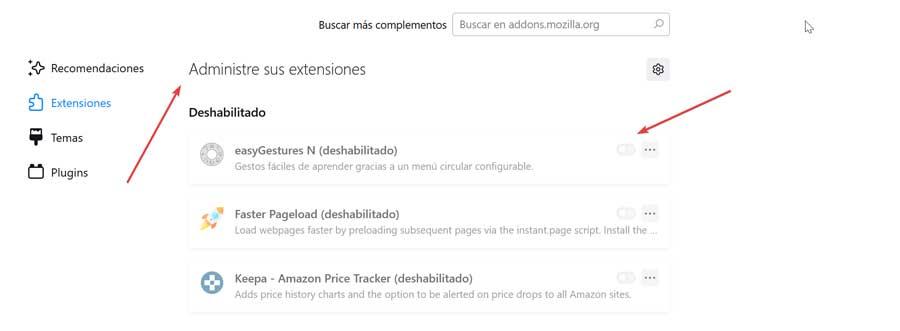
Esto es algo que podemos hacer pulsando en el menú con tres barras de la parte superior derecha, y posteriormente haciendo clic en «Complementos y temas». A continuación, desactivamos las extensiones instaladas una por una e ir comprobando si esto resuelve el problema.
Restablecer Firefox
Si hasta el momento nada ha funcionado, podemos probar a restablecer el navegador a su configuración original. Esto nos puede permitir solucionar el problema, si bien, debemos usarlo como último recurso, pues esto provocará la pérdida de nuestros datos de configuración personalizada, extensiones, temas, marcadores, etc.
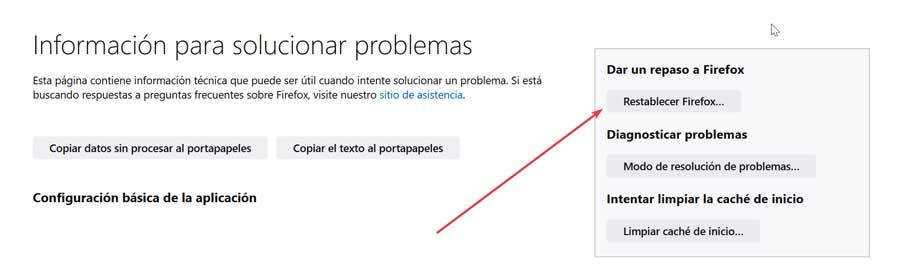
Para ello debemos de pulsar en el botón de las tres barras de la parte superior derecha, para posteriormente hacer clic en «Ayuda» y posteriormente seleccionar «Más información» para solucionar problemas. En la nueva pantalla debemos de pulsar el botón «Restablecer Firefox» que encontramos en el lado derecho. Una vez terminado, comprobamos si ya por fin el problema queda resuelto.
https://www.softzone.es/programas-top/firefox/youtube-no-funciona-firefox-que-hacer/
Comentarios
Publicar un comentario